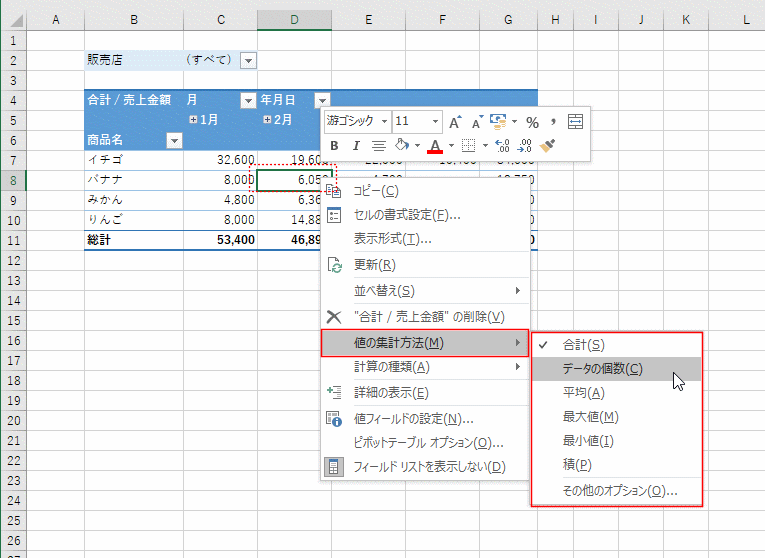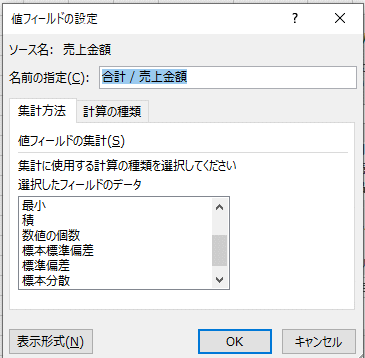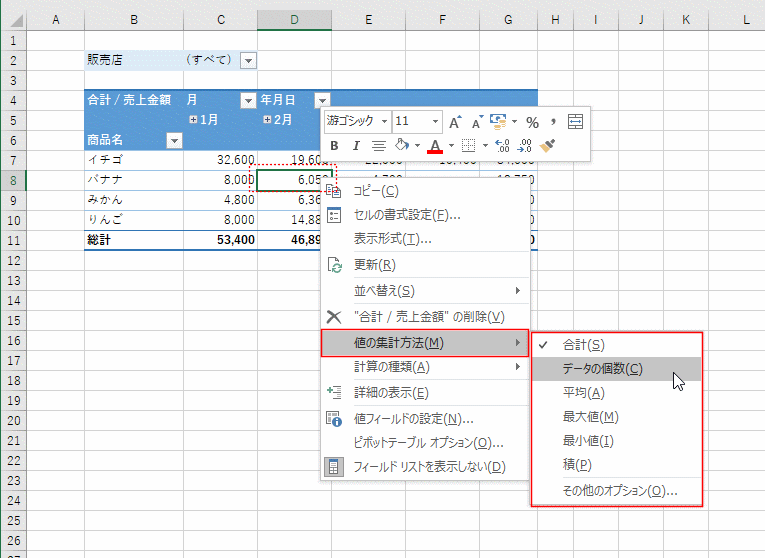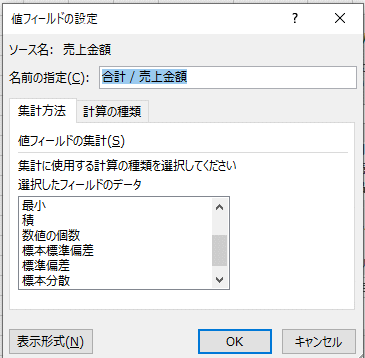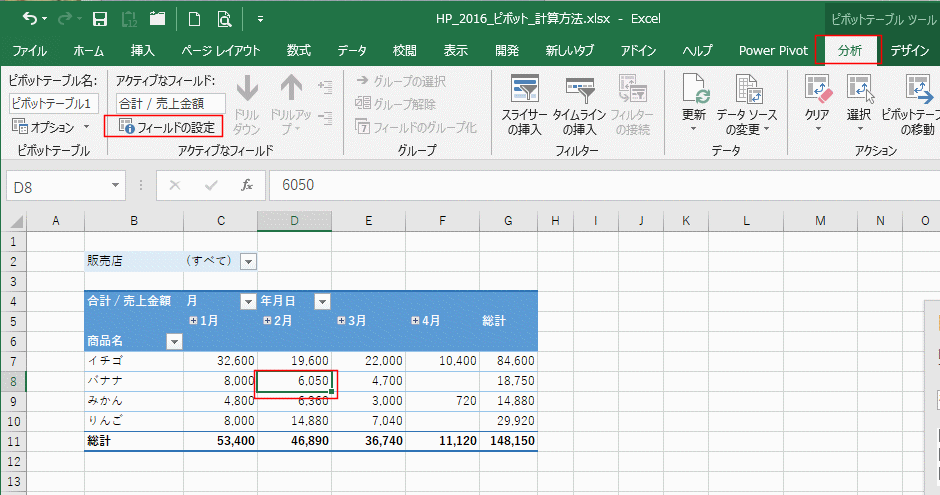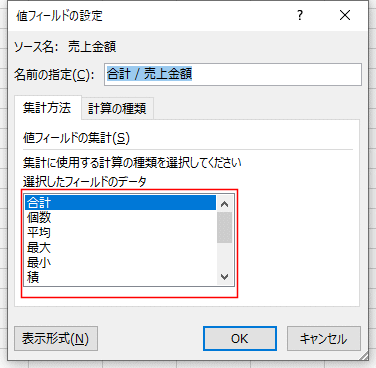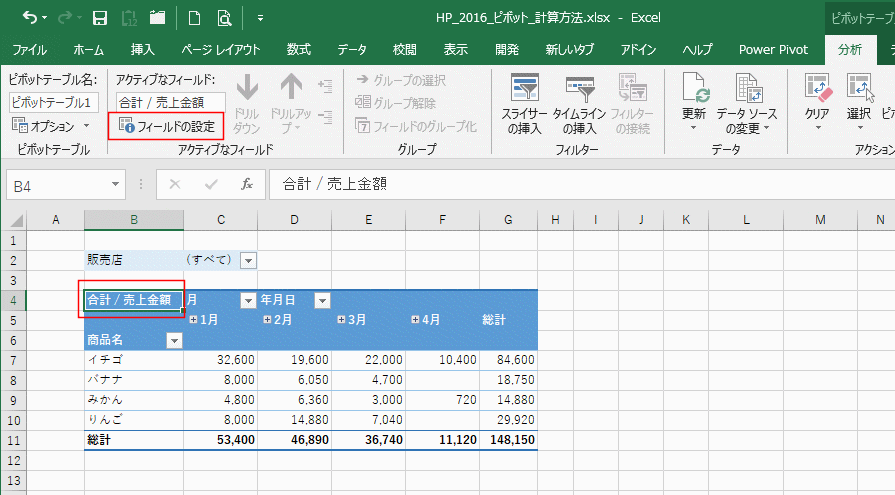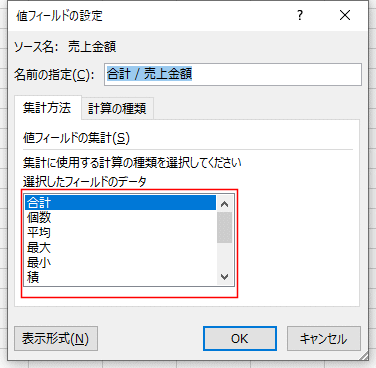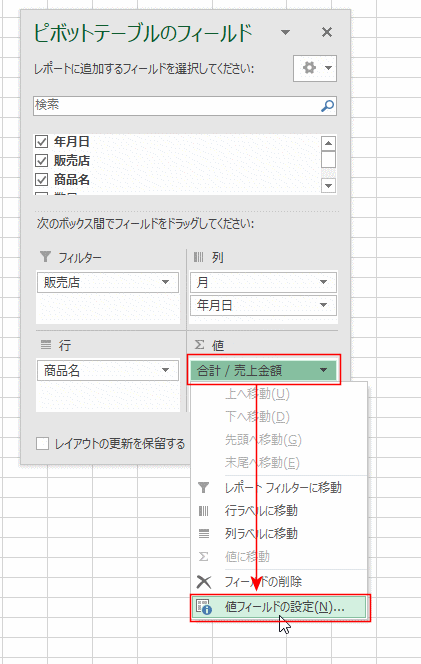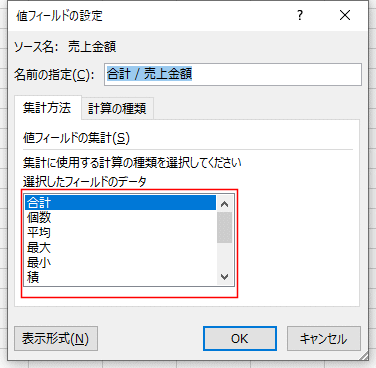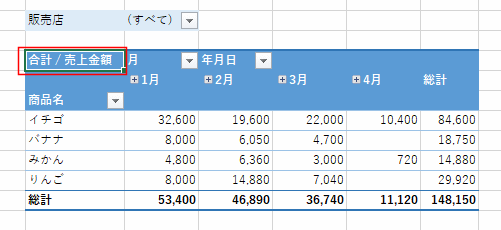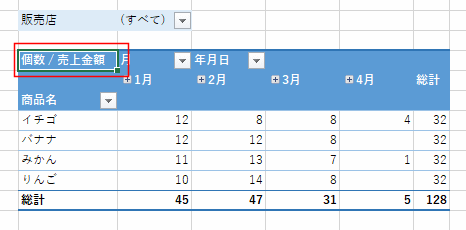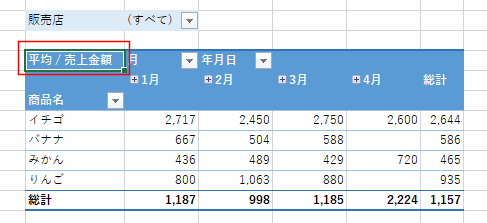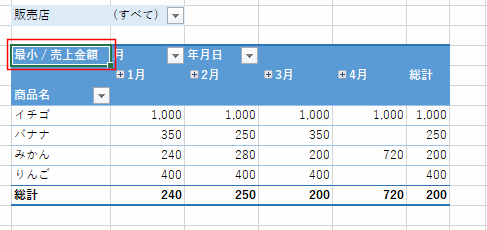- Home »
- Excelの基本操作の目次 »
- ピボットテーブル »
- ピボットテーブルの集計方法を変更する
右クリックメニューから集計方法を変更する
- Excel2007からこの方法(右クリックメニューから)が使えるようになっています。一番手軽な方法と思います。
- 集計結果が表示されている部分のセルを右クリックして、メニューから[値の集計方法]を選択すると、集計方法がリスト表示されます。このリストから集計方法を選択します。「合計」「データの個数」「平均」「最大値」「最小値」「積」を選択することができます。
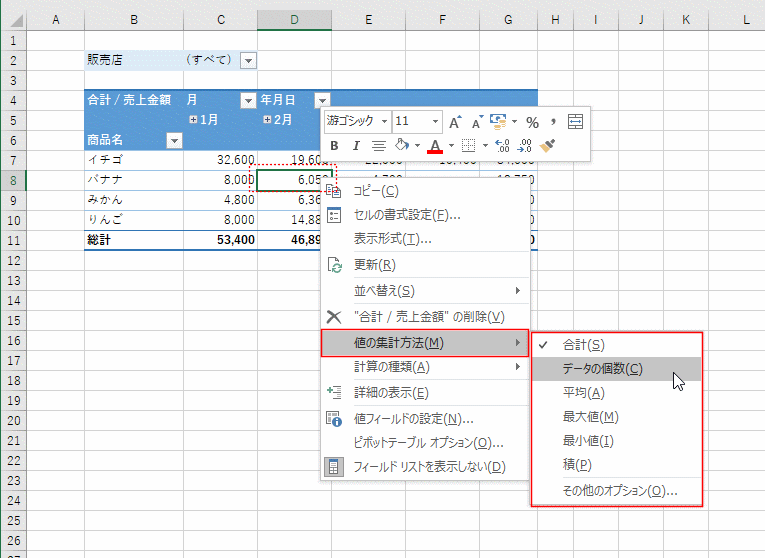
- リスト以外の集計方法は「その他のオプション」を選択して、値フィールドの設定を表示すると「数値の個数」以下を選択することができます。
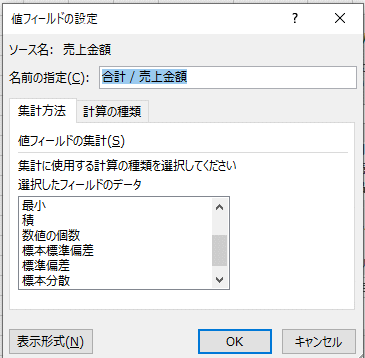
- 集計方法が表示されているセルを右クリックしても同様のメニューが表示されます。

[フィールドの設定]から集計方法を変更する
- 集計結果が表示されている部分のセルを選択して、ピボットテーブル ツールの[分析]タブのアクティブなフィールドグループの[フィールドの設定]をクリックします。
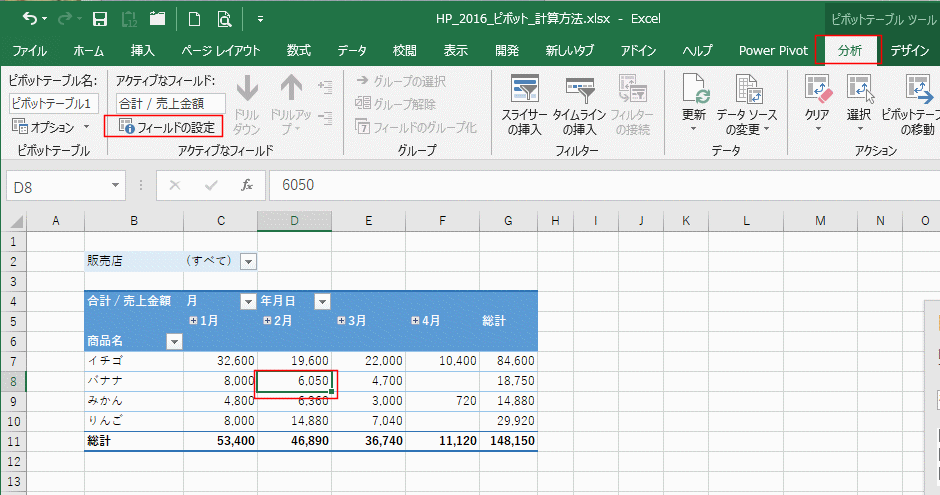
↓
値フィールドの設定が表示されます。値フィールドの集計のリストから選択することができます。
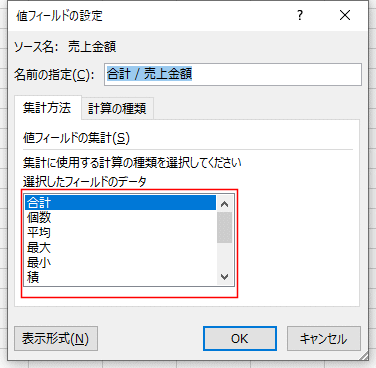
- 集計方法が表示されているセルを選択して、ピボットテーブル ツールの[分析]タブのアクティブなフィールドグループの[フィールドの設定]をクリックします。
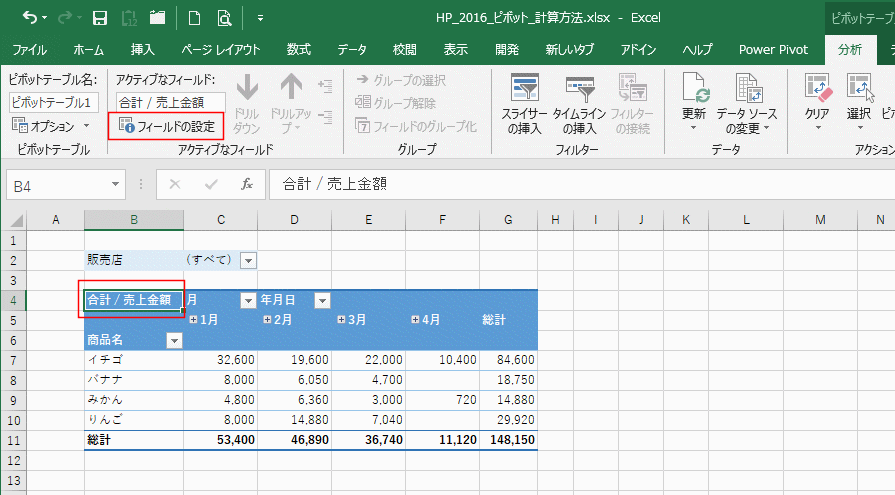
↓
値フィールドの設定が表示されます。値フィールドの集計のリストから選択することができます。
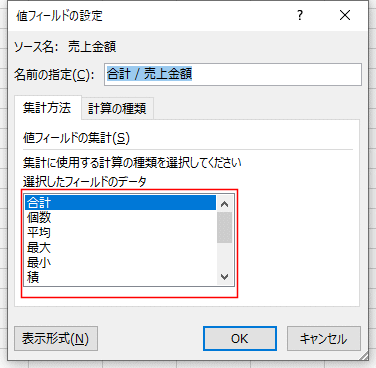
「ピボットテーブルのフィールド」作業ウィンドウから集計方法を変更する
- 「ピボットテーブルのフィールド」作業ウィンドウの値フィールドのラベルをクリックして、[値フィールドの設定]をクリックします。
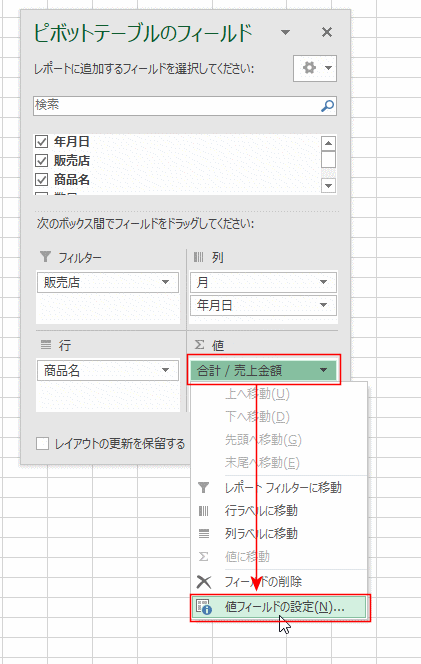
↓
値フィールドの設定が表示されます。値フィールドの集計のリストから選択することができます。
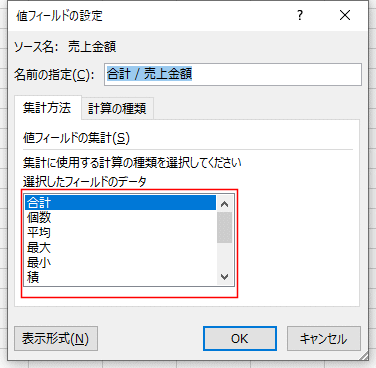
表示方法が合計
- ラベルに「合計/売上金額」と表示されます。
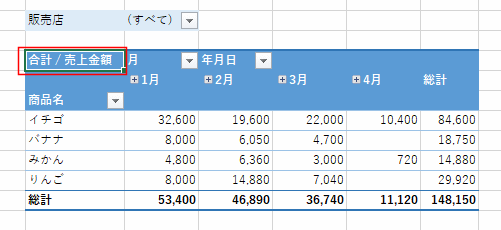
- ラベルの名称は「値フィールドの設定」ダイアログの名前の指定で変更することができます。

- セルをダブルクリックして編集することもできます。
または、セルを選択して、[F2]キーを押して編集することもできます。

表示方法がデータの個数
- ラベルに「個数/売上金額」と表示されます。
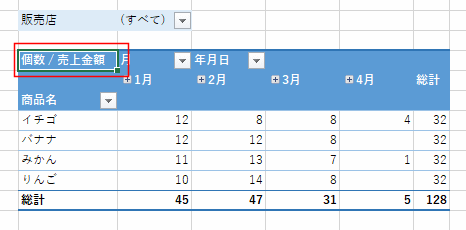
表示方法が平均
- ラベルに「平均/売上金額」と表示されます。
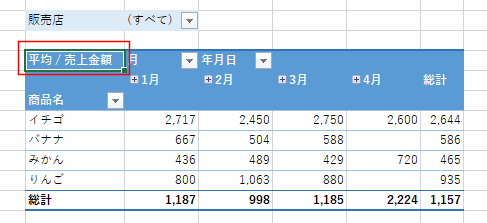
表示方法が最大値
- ラベルに「最大/売上金額」と表示されます。

表示方法が最小値
- ラベルに「最小/売上金額」と表示されます。
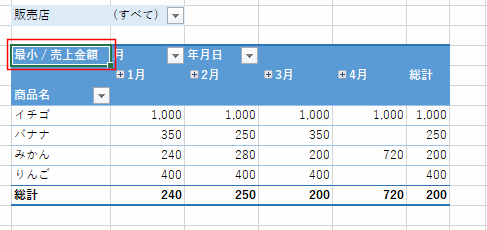
Home|Excelの基本操作の目次|ピボットテーブルの集計方法を変更する